ホームページ >システムチュートリアル >Windowsシリーズ >win10 にモバイル ホットスポット オプションがない場合はどうすればよいですか? win10 でのモバイル ホットスポット オプションの復元に関するチュートリアル
win10 にモバイル ホットスポット オプションがない場合はどうすればよいですか? win10 でのモバイル ホットスポット オプションの復元に関するチュートリアル
- WBOYWBOYWBOYWBOYWBOYWBOYWBOYWBOYWBOYWBOYWBOYWBOYWB転載
- 2024-03-15 20:10:271476ブラウズ
php エディター Apple は、Win10 システムでモバイル ホットスポット オプションが欠落している問題の解決をお手伝いします。 Win10システムでは、モバイルホットスポットのオプションが表示されなくなり、ユーザーに迷惑がかかることがあります。次に、簡単な手順で Win10 システムのモバイル ホットスポット オプションを復元し、ネットワーク共有の利便性を簡単に享受できるようにする方法を紹介します。
Win10 モバイル ホットスポット オプションの復元チュートリアル
1. まず、「win s」キーの組み合わせを使用して Windows サーチを開き、ここでコントロール パネルを見つけて開きます。
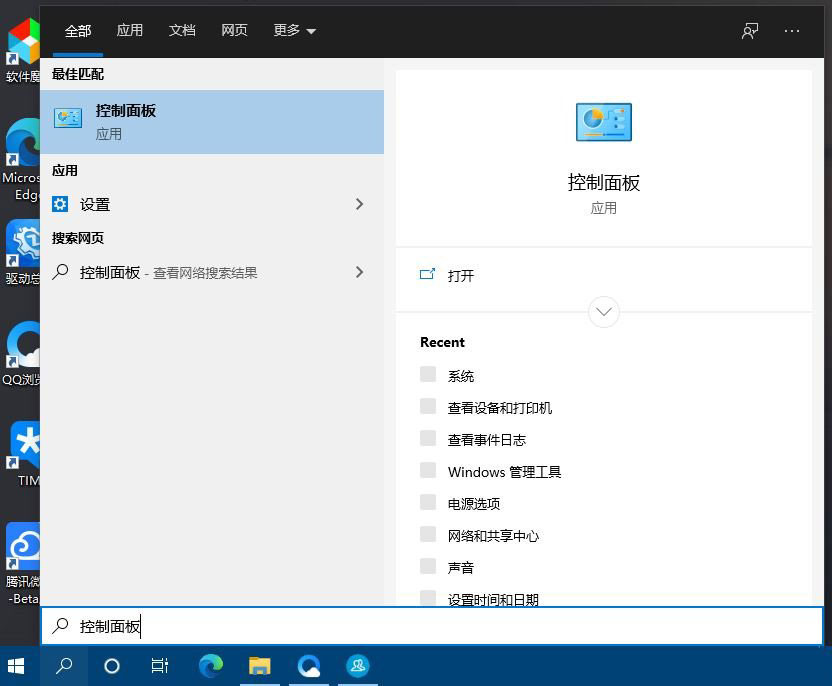
#2. コントロール パネル インターフェイスで、カテゴリ オプションを選択し、このウィンドウで [ネットワークとインターネット] をクリックします。
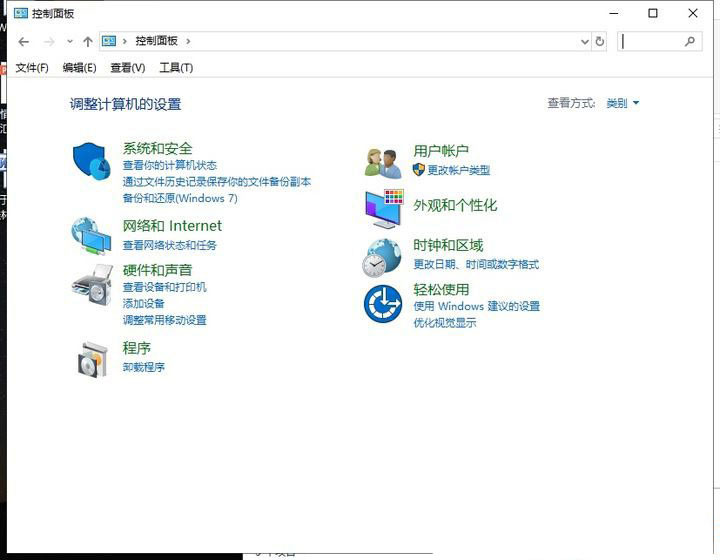
#3. ポップアップ ウィンドウで、[ネットワークと共有センター] オプションを選択します。
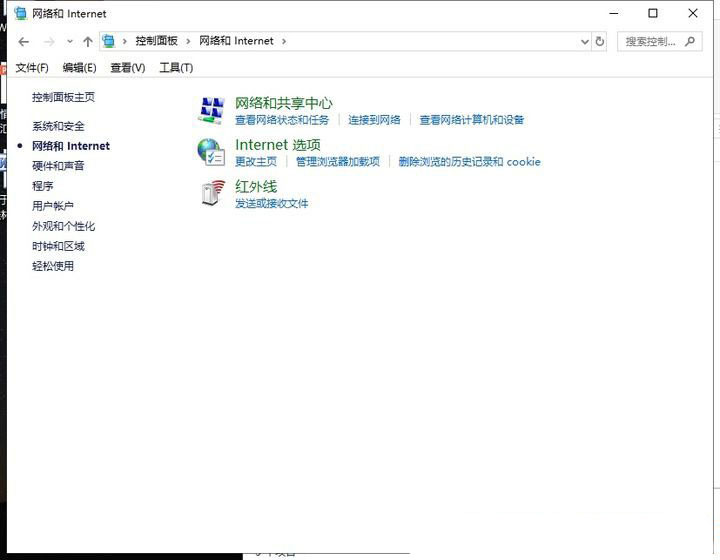
#4. 左側の [アダプターの変更] をクリックし、右側をクリックして [アクティブ ネットワーク] の下にある [イーサネット] オプションを表示します。
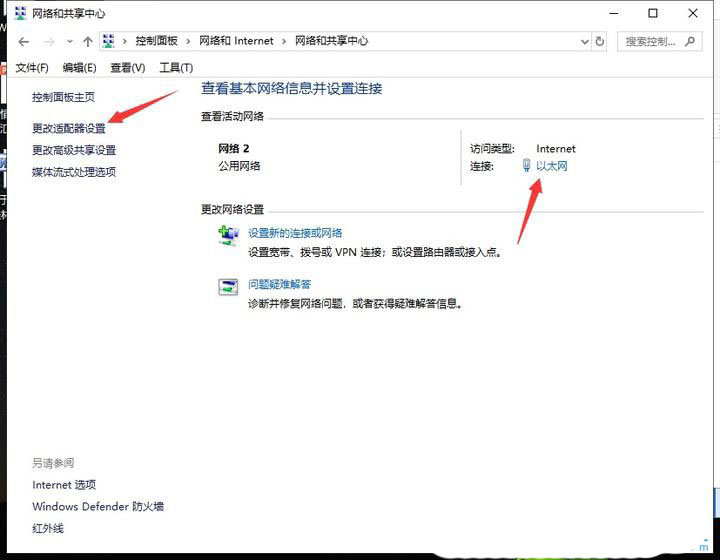
#5. ポップアップ ウィンドウでアダプターを設定し、接続されているネットワークを選択してダブルクリックして開きます。
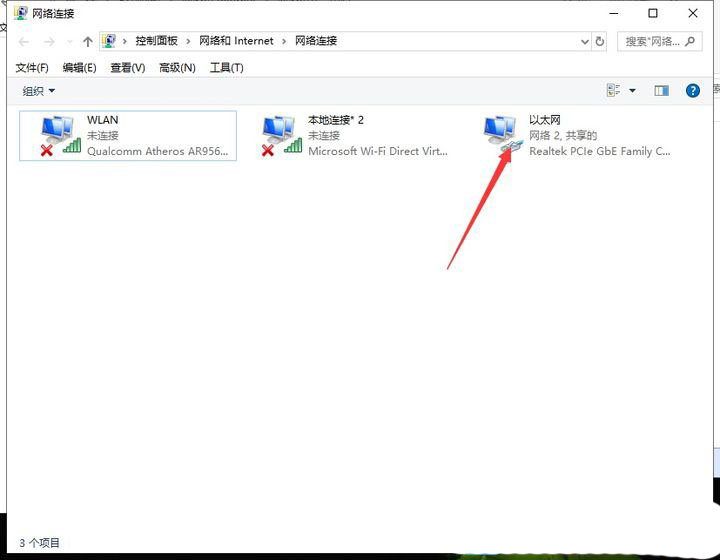
6. イーサネット ステータス インターフェイスで、下の [プロパティ] オプションをクリックします。
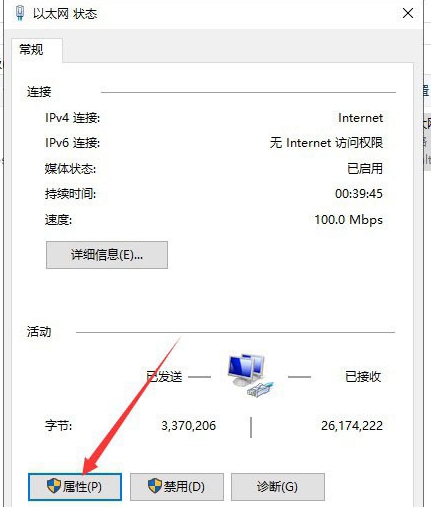
7. 次に、イーサネット プロパティ インターフェイスの右側にある共有選択カードをクリックします。
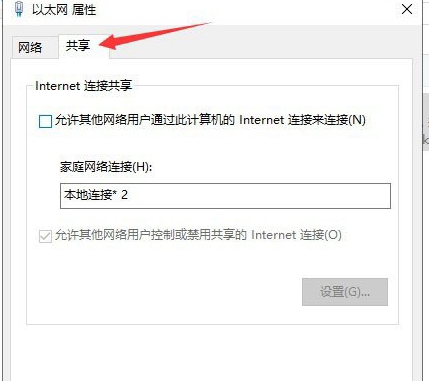
#8. インターフェイスでローカル接続を選択し、オプション ボックスをクリックしてから、他のネットワーク ユーザーが共有インターネット接続を制御または無効にできるようにします。
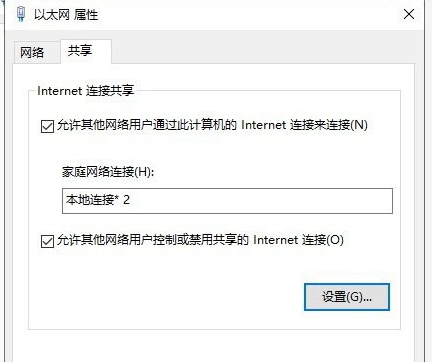
以上がwin10 にモバイル ホットスポット オプションがない場合はどうすればよいですか? win10 でのモバイル ホットスポット オプションの復元に関するチュートリアルの詳細内容です。詳細については、PHP 中国語 Web サイトの他の関連記事を参照してください。

